Tabloya naverokê
Carinan dema ku hûn dixebitin di Excel de rewşek dijwar dibînin, formula Excel-a we bixweber naxebite. Ev tê vê wateyê ku heke hûn hucreyên girêdayî biguhezin jî, ew ê dîsa jî encama berê ya ku pir bi êş e nîşan bide. Ew ji ber gelek sedeman dibe. Vê gotarê dê hemî çareseriyên mimkun ji bo vê yekê çima formula Excel-a we bixweber nayê nûve kirin hilweşîne. Ez hêvî dikim ku hûn ji tevaya gotarê kêfxweş bibin û hin zanyariyên hêja bidest bixin.
Pirtûka Xebatê ya Pratîkê dakêşin
Pirtûka xebatê ya pratîkê dakêşin
Formula Excel-ê bixweber nayê nûvekirin. xlsm
8 Çareseriyên Mumkun ji bo Rastkirina Formula Excel-ê Xweber Naha Nûvekirin
Ne Nûvekirina Formula Excel bixweber pirsgirêkek bi êş e. Lê heke hûn ji rûdana van pirsgirêkan haydar bin û zanibin ka meriv çawa wan çareser bike, wê hingê hûn ê ew qas stres nebin. Me heşt çareseriyên mimkun dîtin ku bi navgîniya wan hûn dikarin formula Excel-ê ku bixweber nayên nûve kirin rast bikin. Ji bo ku çareseriyê nîşan bide, em databasek ku dahat û baca wê ji hêla her kesî ve tê dayîn digirin. Li vir, dahat û baca li ser dahatiyê du guhêrbarên girêdayî ne.

Çareserî 1: Vebijêrkên Hesabkirinê Biguherînin Otomatîk
Yek ji sedemên sereke ku Excel neyê nûve kirin formulas bixweber ev e ji ber ku hûn hesabê ji otomatê diguhezînin destan. Pêdivî ye ku hûn wê tevlihev bibînin ku rewşek heye ku gava ku kesek hewceyê manual hewce dike xuya dikehesabkirina li Excel? Bersiv Erê e. Dema ku hûn bi danegehek mezin re dixebitin, dibe ku hesabkirina otomatîk pergala we hêdî bike. Ji bo guheztina hesabkirinê, gavên jêrîn bişopînin.
Gavên
- Pêşî, herin tabloya Formula ya di qîretê de.
- Hilbijêre Vebijêrkên Hesabkirinê .

- Piştre, di Vebijarkên Hesabkirinê de, hilbijêre Otomatîk .
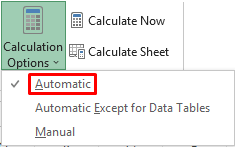
- Niha, hûn dikarin her guherbarekê biguherînin, formula Excel dê bixweber nûve bike.
- Li vir, em rêjeya bacê ya ku tê dayîn ji %10 ber 15% diguhezînin.

Çareserî 2: Fermana Formulan nîşan bide
Din eger vebijarka Formula Nîşanî li ser be, sedema formula Excel bixweber nayê nûve kirin. Bişkoka Formula nîşan bide di bingeh de tê bikar anîn dema ku hûn li şûna encama dawîn formûlan kontrol dikin.
Gavên
- Pêşî, herin tabloya Formula di qertafê de.
- Vebijarka Formulan nîşan bide ji koma Kontrolkirina Formula hilbijêre.
 Niha, Excel-ê xwe kontrol bikin formulas ka ew nûve dibe an na.
Niha, Excel-ê xwe kontrol bikin formulas ka ew nûve dibe an na.
Zêdetir Bixwîne: [Serast:] Formula Excel Naxebite Vedigere 0
Çareseriya 3: Guhertina Forma ji Hucreyan
Carinan, hûn formula di qutiya formula de bicîh dikin lê wan wekî Nivîs destnîşan dikin. Di formula Text de, formula Excel bixweber nayê nûvekirin.
Gavên
- Pêşî, biçinTabloya Malê di rîbonê de.
- Piştre, di koma Hejmarê de, formatê kontrol bikin.

- Heke ew di forma nivîsê de ye. paşê wê biguherîne Giştî .
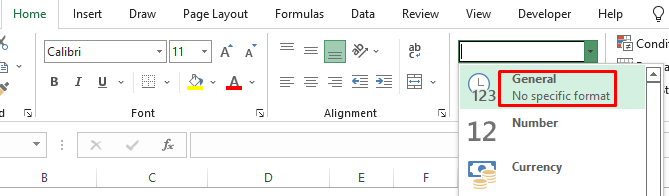
Piştî wê, formula Excelê kontrol bike ka ew nûve dibe yan na.
Xwendinên Bi heman rengî
- [Ser kirin!] Bi tikandina li ser îkonê Pelê rasterast Pelên Excel Veke
- Çawa Excel Bê Girtin Bersiv Nake (16 Çareseriyên Mumkun)
- [Serast!] Excel Bersiv nade Dema Rêzan Jê Bike (4 Çareseriyên Mumkun)
Çareserî 4: Referansa dorhêlê kontrol bikin
Sedemek din dikare referansa dorhêl be. Referansa dorhêlî dikare wekî formulakek ku tê de xwe dihewîne an jî şaneyek din a ku bi xwe ve girêdayî ye tê pênase kirin.

Referansa dorhêl dikare bibe sedema ku Excel hêdî bibe. Di heman demê de, ew dikare bibe sedem ku formula Excel bixweber nûve neke. Ji ber vê yekê, referansa dorhêlê kontrol bikin û dûv re pelgeya daneya xwe ji nû ve hesab bikin.
Çareserî 5: Bi karanîna VBA-yê veguhezînin Hesabkirina Destan
Carinan, mirov Makro bikar tînin da ku veguherînin manual hesabkirînî. Sedema sereke ya wê ev e ku gava kesek Macro bikar tîne, Excel nikare formula bixweber bicîh bîne. Ew kodek bikar tînin da ku otomatîk biguhezînin destan.
Gavên
- Pêşî, rûpela VBAProject an Module
di Visual Basic de. - Ji bo kontrolkirina wê, pêşdebir veketab bi tikandina Alt+F11 .
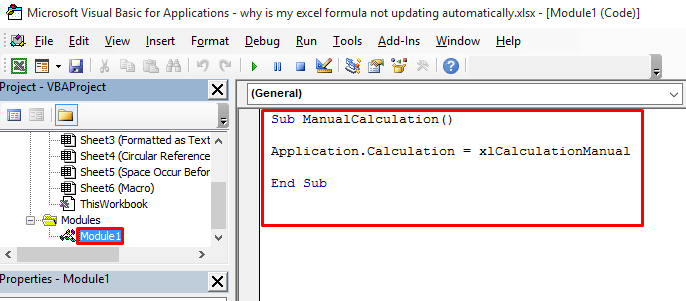
- Niha, hûn dikarin wê jêbikin an jî li şûna vê koda jêrîn bikar bînin. hesapkirina otomotîk bistînin.
8203
Têbînî :
Ev pêvajo ji bo danehevên mezin tê bikaranîn. Mirov berî sepandina makroyek hesabkirina destan bikar tînin lê gava ku ew dixwazin pêvajoyê biqedînin, ji bîr dikin ku wê biguhezînin moda otomatîk. Ew di rastiyê de tevahî pirsgirêka formulanên Excel-ê ku bixweber nayên nûve kirin tîne.
Zêdetir Bixwîne: [Rast!] Excel Dema ku Makro Dixebitîne Bersiv nade (9 Çareseriyên Mumkun)
Çareserî 6: Di Formulê de Pirsgirêkên Nîşana Wekhev Serast bikin
Carinan em ji bo sepandina formulan cîhê li ber nîşana wekhev bicîh dikin. Ew yek ji sedemên sereke ye ku em piştî pêkanîna formulê encam nagirin.
Gavên
- Pêşî, formula yek bi yek kontrol bikin. .
- Li her cihekê li ber nîşana wekhev ( = ) bigere.

- Heke tu cihekî dîtî , tenê jêbibe.
- Piştre, pêl Enter bike ku formula bi kar bîne.
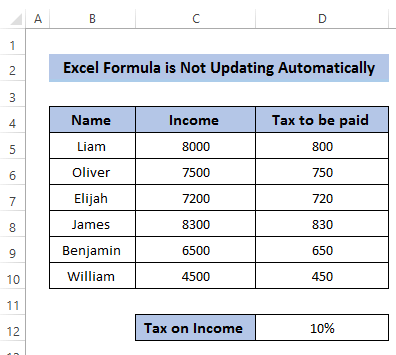
- Niha, tu dikare her guhêrbarek biguhezîne, ew ê nirxa formula Excel bixweber biguhere.

Niha, carinan em formulan bêyî ku nîşanek wekhev bidin pêşiya wê dinivîsin. Di wê rewşê de, Excel wê wekî nirxek nivîsê ya normal dihesibîne. Ev yek ji sedemên sereke ye ku çima formula Excel nexebite an bixweber nayê nûve kirin. Ji ber vê yekê, bişopîningavên li jêr ji bo çareserkirina pirsgirêka xwe.
Gavên
- Qutika formula xwe yek bi yek kontrol bikin.
- Li nîşana wekheviyê li ber formulê bigerin .

- Heke hûn nebînin wê demê nîşana wekhev ( = ) deynin.
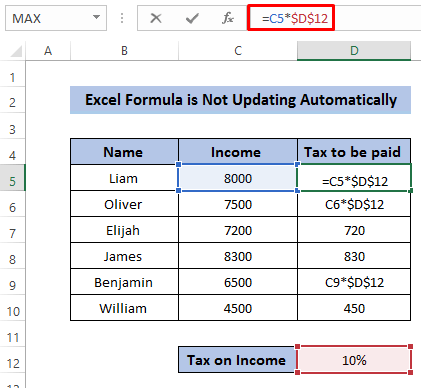
- Bitikîne Enter ji bo sepandina formula.

. Naha, hûn dikarin her guhêrbarek biguhezînin, ew ê nirxa formula Excel bixweber biguhezîne.

Çareserî 7: Gotinên Ducarî Rakin
Dema ku hûn têkevin formula ku divê hejmarek an referansa hucreyê hebe. Lê heke hûn hejmaran bi tîpên ducar têkevin, ew ê di Excel de wekî nirxek nivîsê were hesibandin. Di wê rewşê de, formula weya Excel ê nexebite û dê bêtir nûve neke.
Gavek
- Heger heye formula di qutiya formula de kontrol bikin ji bo ku jimarê pêvebike, her çîtek ducarî hebe.
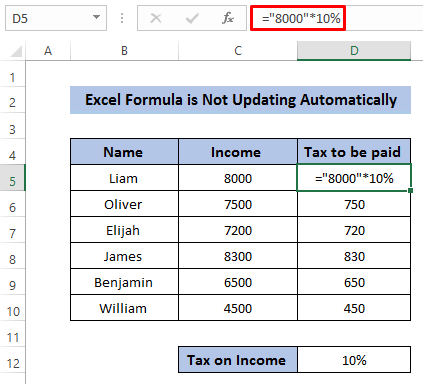
- Van biwêjan jêbirin û bi tikandina Enter formula ji nû ve hesab bike.
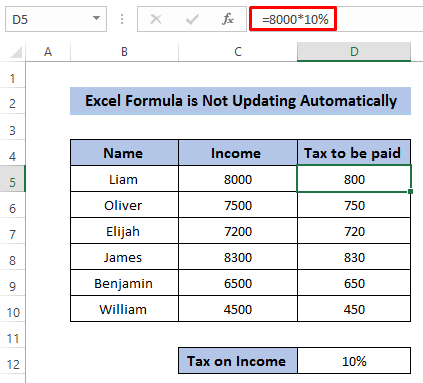
Naha, formula weya Excel ê bixebite û di heman demê de, ew ê bixweber nûve bike.
Zêdetir Bixwîne: [ Serast!] Pelê Excel Li ser Du-klîk nayê Vekirin (8 Çareseriyên Mumkun)
Çareserî 8: Argumenta Fonksiyonek Veqetandî Bi Karaktera Xwerû
Piraniya me ji bo veqetandina argûmanên fonksiyonê ji hev veqetandek bi kar tînin. Lêbelê, ev ji hemî guhertoyên Excel re derbas nabe. Li Amerîkaya Bakur û çend neteweyên din, comma veqetandina navnîşa standard e. Li Ewropayêwelatan, nîşana dehekî kommanek e, lê cihê veqetandina lîsteyê pir caran nîvcolon e.
Gavên
- Biçin Malê tab di ribbonê de.
- Forma Hejmarê ji koma Hejmar Hilbijêre.

- Piştre, Formatên Hejmara Zêdetir ji qutiya daketî hilbijêrin.
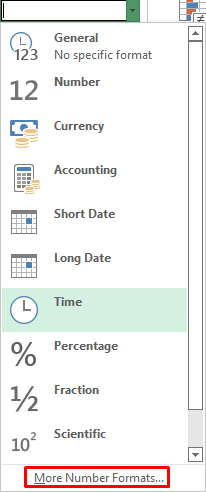
- Niha, Dîrok ji Kategorî .
- Piştre, Cîh biguherînin.
- Di dawiyê de, li ser Ok bikirtînin.
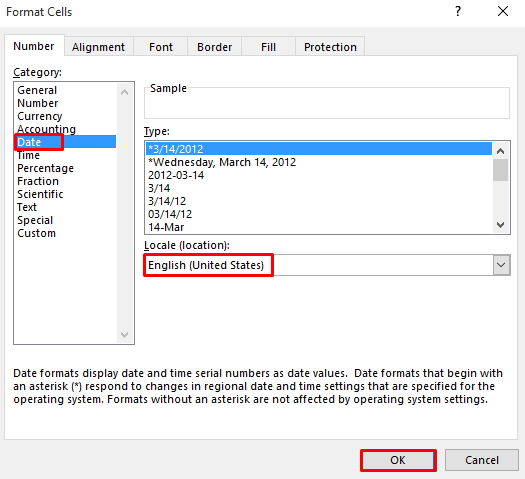
Encam
Me neh çareseriyên cihêreng û bi bandor ji bo formulên Excel-ê ku bixweber nayên nûve kirin destnîşan kirin. Hemî van çareserî hêsan in lê dijwar in. Ger hûn van bi baldarî fêm bikin, hûn ê di pêşerojê de bi tu dijwariyan re rûbirû nebin. Ger pirsên we hebin, di qutiya şîroveyê de bipirsin. Ji bîr nekin ku hûn biçin rûpela me Exceldemy .

